在计算机二级等考office科目中
Word有多种多样的梅花文本方式方法
类似的东西有很多
考试的时候
你能把所有技巧都使用起来吗?
叶子老师有很多小技巧,
今天就开始分享
计算机二级考试必用的
《玩转office轻松过二级》
也就是玩转题库的配套满分教材的方式和理论
给大家说一说,
我们怎么把word里面的样式用得出神入化呢?
新建样式
我们还可以自己创建新的样式。创建后,我们就可以像使用Word自带的内置样式那样使用新样式设置文档格式了。
单击"开始"选项卡"样式"工具组右下角的对话框开启按钮,打开"样式"任务窗格,如图所示。
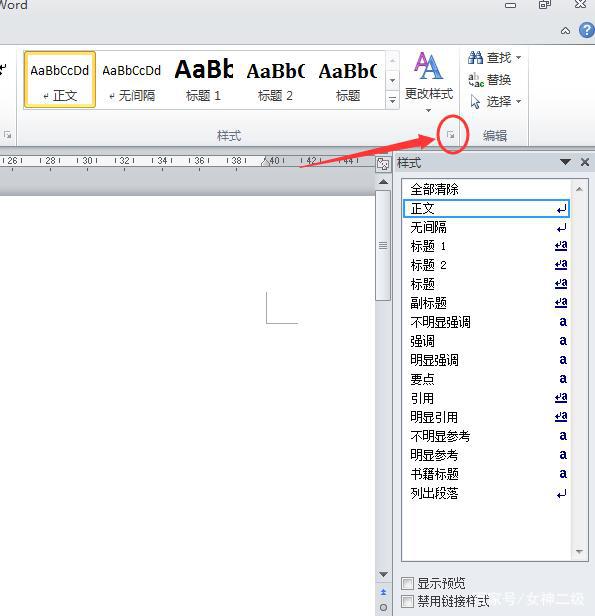
在窗格中单击下面的"新建样式"按钮 ,弹出对话框如图所示。
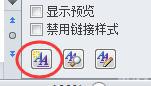
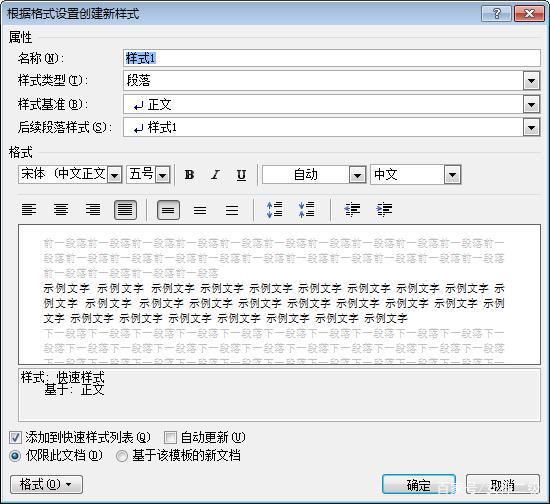
在弹出的对话框中,输入新样式名称。再选择样式类型,样式类型有字符、段落、链接段落和字符、表格、列表等多种。样式类型不同,样式应用的范围也不同。其中常用的是字符类型和段落类型,字符类型的样式用于设置文字格式,段落类型的样式用于设置整个段落的格式。
如果要创建的新样式与文档中现有的某个样式比较接近,可以从"样式基准"下拉框中选择该样式;然后新样式会继承所选的现有样式,只要在此现有样式的格式基础上稍加修改即可创建新样式。"后续段落样式"也列出了当前文档中的所有样式,它的作用是设定将来在编辑套用了新样式的一个段落的过程中,按下回车Enter键转到下一段落时,下一段落自动套用的样式。
然后在"格式"组中设置新样式的格式,还可以单击对话框左下角的"格式"按钮,从弹出的菜单中选择要设置的格式类型,然后在打开的对话框中对格式进行详细的设置。
单击"确定"后,即可在样式窗格和"样式"工具组中看到新建的样式,就可以使用了。
除可通过对话框新建样式外,还可将文档中某段文字的格式直接创建为一个样式。其方法是,右击一段文字,从快捷菜单中选择"样式"中的"将所选内容保存为新快速样式",在弹出的对话框中输入新样式名称,即可创建一种新样式。新样式的字体、段落等格式都与之前所选的这段文字的字体、段落等格式相同。
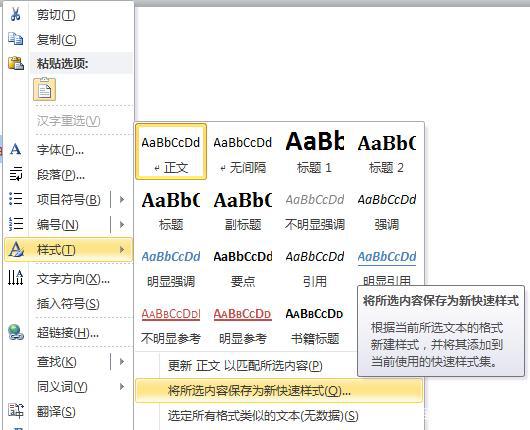
修改和删除样式
修改样式就是修改一个样式中所规定的那套格式。如果该样式事先已被应用到一些文字,那么样式修改了,那些文字的格式也会自动地对应发生变化。例如,在某书稿中各章标题已被设为了"微软雅黑、二号"的字体格式,现需把各章标题改为"黑体、三号"的字体格式。如果各章标题被应用了样式"标题1",则直接修改样式"标题1",将这种样式中所规定的"微软雅黑、二号"的字体格式改为"黑体、三号"就可以了,书稿各章标题的字体会立即对应发生变化,这比逐个去一章一章地修改要方便得多。
在Word中要修改样式有两种方法:
(1)在"样式"任务窗格中右击要修改的样式(或单击该样式条目右侧的下三角按钮),从菜单中选择"修改样式"。则弹出类似新建样式的对话框,在其中可对样式进行修改。
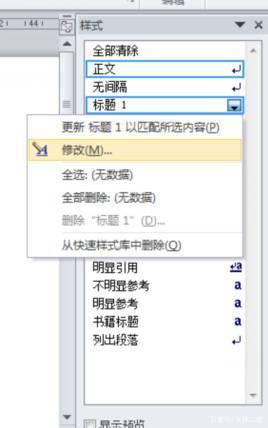
(2)在文档中直接设置一段文字的字体、段落等格式,然后让Word把这段文字中的格式提取出来,赋予到某个样式中(这段文字原先被应用的样式可以是要修改的样式本身,也可以是其他样式)。方法是选中设好格式的文字后,在"样式"任务窗格中右击要修改的样式(或单击该样式条目右侧的下三角按钮),从菜单中选择"更新 XX 以匹配所选内容"。
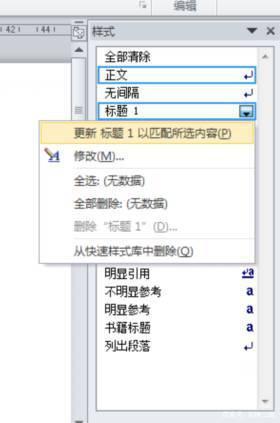
还可在应用了样式的基础上附加设置格式。例如若"标题1"样式中规定了文字颜色为红色,将文档中某段文字应用了样式"标题1"后,该段文字就为红色。之后若又在"开始"选项卡"字体"工具组改变该段文字颜色为"蓝色",则文字会变为"蓝色",文字格式称"基于标题1样式附加了蓝色"。但"标题1"样式并不会因此变为"蓝色",因而文档中其他具有"标题1"样式的文字仍为"红色"并不对应改变。如果希望"标题1"样式也能因此自动改为"蓝色",应在新建或修改样式时的对话框中勾选"自动更新",这样只要修改了一处被应用该样式的文字,该样式就会被修改,文档中所有应用该样式的内容格式都会变化。
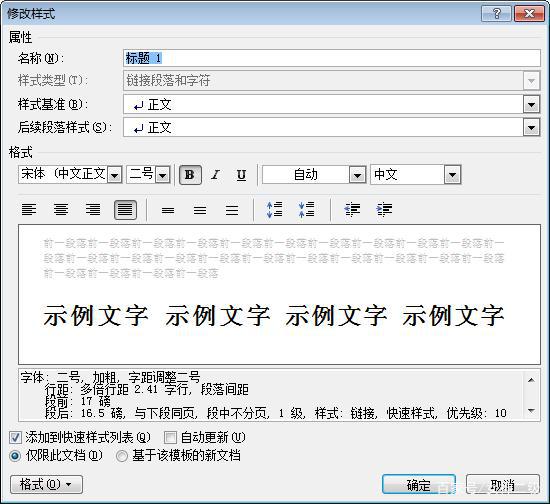
同时选中多处不连续的文字,除可按住Ctrl键选中外,如果这些文字具有相似的格式,还可让Word一次性地自动选中它们。方法是,首先选中第一处具有某种格式的文字,然后在"开始"选项卡"编辑"工具组中单击"选择"按钮,从下拉菜单中单击"选择格式相似的文本",则文档中所有具有该格式的文字都将同时被选中,这与按住Ctrl键逐个去选中它们达到的效果相同,然而后者更为方便。需要注意的是:如果在某种样式基础上附加设置了格式,则"选择格式相似的文本"是选择既被应用了此样式、又具有附加格式的文字,而那些只被应用了此样式,却没有附加格式或具有不同附加格式的文字并不会被选中。
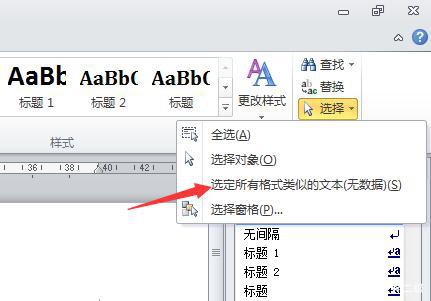
要删除样式,在"样式"任务窗格中右击要删除的样式(或单击该样式条目右侧的下三角按钮),从菜单中选择"删除",可将样式删除。注意只有我们自己创建的样式才能被删除,Word系统的内置样式不能被删除但可以被修改。
举报/反馈





















 6334
6334











 被折叠的 条评论
为什么被折叠?
被折叠的 条评论
为什么被折叠?








